nawigacja Peugeot Expert 2019 Instrukcja Obsługi (in Polish)
[x] Cancel search | Manufacturer: PEUGEOT, Model Year: 2019, Model line: Expert, Model: Peugeot Expert 2019Pages: 324, PDF Size: 13.32 MB
Page 220 of 324
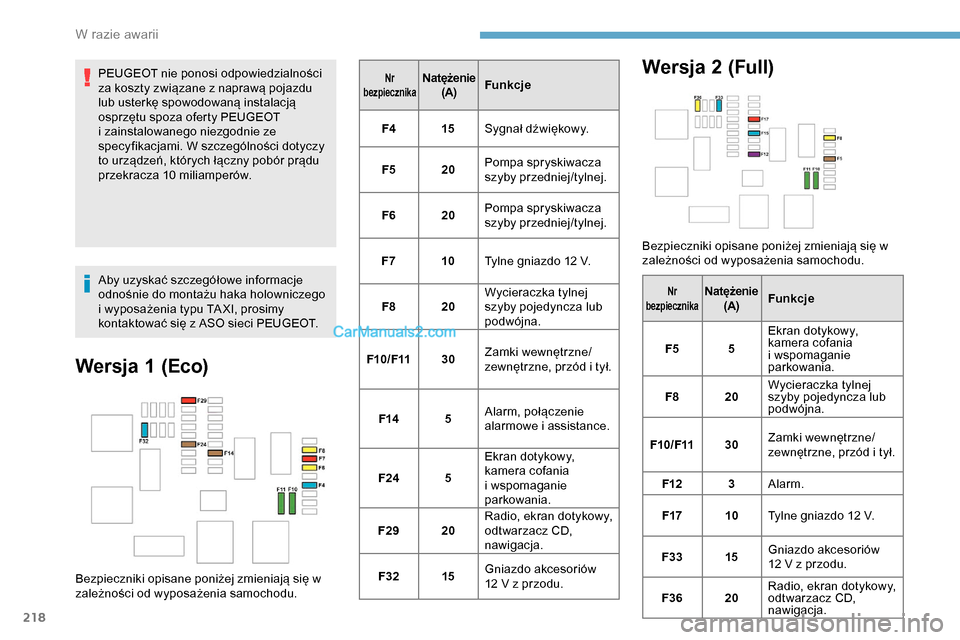
218
PEUGEOT nie ponosi odpowiedzialności
za koszty związane z naprawą pojazdu
lub usterkę spowodowaną instalacją
osprzętu spoza oferty PEUGEOT
i zainstalowanego niezgodnie ze
specyfikacjami. W szczególności dotyczy
to urządzeń, których łączny pobór prądu
przekracza 10 miliamperów.
Aby uzyskać szczegółowe informacje
odnośnie do montażu haka holowniczego
i wyposażenia typu TA XI, prosimy
kontaktować się z ASO sieci PEUGEOT.
Wersja 1 (Eco)
Bezpieczniki opisane poniżej zmieniają się w
zależności od wyposażenia samochodu.
Nr
bezpiecznikaNatężenie (A) Funkcje
F4 15Sygnał dźwiękowy.
F5 20Pompa spryskiwacza
szyby przedniej/tylnej.
F6 20Pompa spryskiwacza
szyby przedniej/tylnej.
F7 10Tylne gniazdo 12
V.
F8 20Wycieraczka tylnej
szyby pojedyncza lub
podwójna.
F10/F11 30Zamki wewnętrzne/
zewnętrzne, przód i tył.
F14 5Alarm, połączenie
alarmowe i assistance.
F24 5Ekran dotykowy,
kamera cofania
i wspomaganie
parkowania.
F29 20Radio, ekran dotykowy,
odtwarzacz CD,
nawigacja.
F32 15Gniazdo akcesoriów
12
V z przodu.Wersja 2 (Full)
Bezpieczniki opisane poniżej zmieniają się w
zależności od wyposażenia samochodu.
Nr
bezpiecznikaNatężenie (A) Funkcje
F5 5Ekran dotykowy,
kamera cofania
i wspomaganie
parkowania.
F8 20Wycieraczka tylnej
szyby pojedyncza lub
podwójna.
F10/F11 30Zamki wewnętrzne/
zewnętrzne, przód i tył.
F12 3Alarm.
F17 10Tylne gniazdo 12
V.
F33 15Gniazdo akcesoriów
12
V z przodu.
F36 20Radio, ekran dotykowy,
odtwarzacz CD,
nawigacja.
W razie awarii
Page 256 of 324
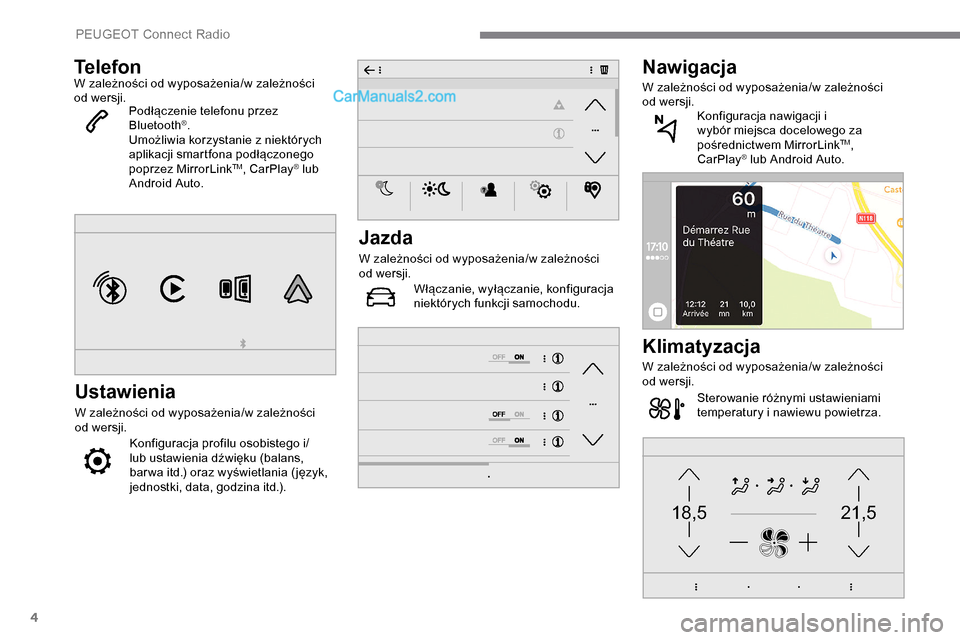
4
21,518,5
TelefonW zależności od wyposażenia/w zależności
od wersji.Podłączenie telefonu przez
Bluetooth
®.
Umożliwia korzystanie z niektórych
aplikacji smartfona podłączonego
poprzez MirrorLink
TM, CarPlay® lub
Android Auto.
Ustawienia
W zależności od wyposażenia/w zależności
od wersji.
Konfiguracja profilu osobistego i/
lub ustawienia dźwięku (balans,
bar wa itd.) oraz wyświetlania ( język,
jednostki, data, godzina itd.).
Jazda
W zależności od wyposażenia/w zależności
od wersji.Włączanie, wyłączanie, konfiguracja
niektórych funkcji samochodu.
Nawigacja
W zależności od wyposażenia/w zależności
od wersji.Konfiguracja nawigacji i
wybór miejsca docelowego za
pośrednictwem MirrorLink
TM,
CarPlay® lub Android Auto.
Klimatyzacja
W zależności od wyposażenia/w zależności
od wersji.
Sterowanie różnymi ustawieniami
temperatury i nawiewu powietrza.
PEUGEOT Connect Radio
Page 263 of 324
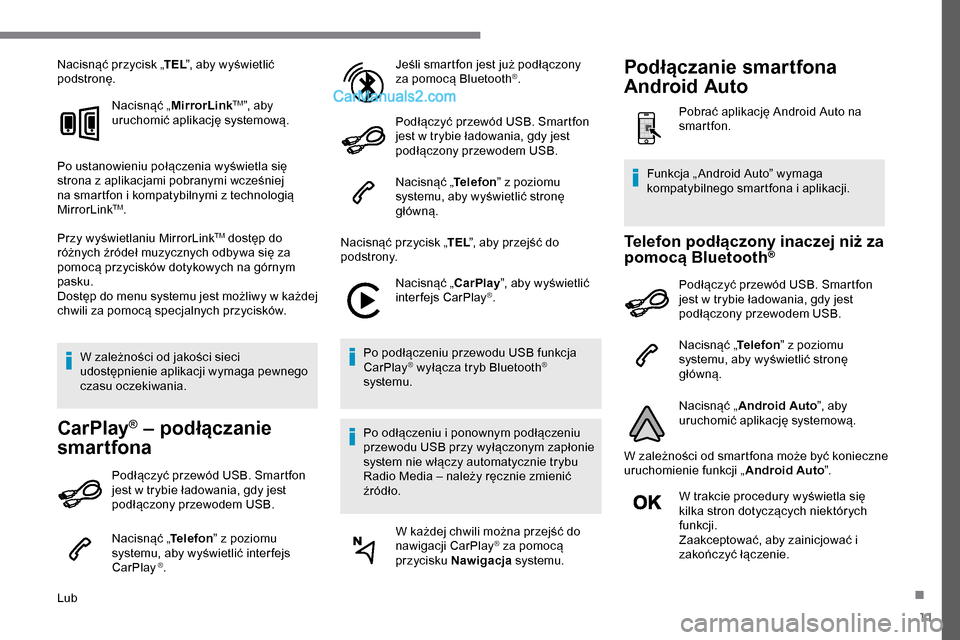
11
Nacisnąć przycisk „TEL”, aby wyświetlić
podstronę.
Nacisnąć „ MirrorLink
TM”, aby
uruchomić aplikację systemową.
Po ustanowieniu połączenia wyświetla się
strona z aplikacjami pobranymi wcześniej
na smartfon i kompatybilnymi z technologią
MirrorLink
TM.
Przy wyświetlaniu MirrorLink
TM dostęp do
różnych źródeł muzycznych odbywa się za
pomocą przycisków dotykowych na górnym
pasku.
Dostęp do menu systemu jest możliwy w każdej
chwili za pomocą specjalnych przycisków.
W zależności od jakości sieci
udostępnienie aplikacji wymaga pewnego
czasu oczekiwania.
CarPlay® – podłączanie
smartfona
Podłączyć przewód USB. Smartfon
jest w trybie ładowania, gdy jest
podłączony przewodem USB.
Nacisnąć „ Telefon” z poziomu
systemu, aby wyświetlić inter fejs
CarPlay
®.
Lub Jeśli smartfon jest już podłączony
za pomocą Bluetooth
®.
Podłączyć przewód USB. Smartfon
jest w trybie ładowania, gdy jest
podłączony przewodem USB.
Nacisnąć „ Telefon” z poziomu
systemu, aby wyświetlić stronę
główną.
Nacisnąć przycisk „ TEL”, aby przejść do
podstrony.
Nacisnąć „CarPlay ”, aby wyświetlić
interfejs CarPlay
®.
Po podłączeniu przewodu USB funkcja
CarPlay
® wyłącza tryb Bluetooth®
systemu.
Po odłączeniu i ponownym podłączeniu
przewodu USB przy wyłączonym zapłonie
system nie włączy automatycznie trybu
Radio Media – należy ręcznie zmienić
źródło.
W każdej chwili można przejść do
nawigacji CarPlay
® za pomocą
przycisku Nawigacja systemu.
Telefon podłączony inaczej niż za
pomocą Bluetooth®
Podłączyć przewód USB. Smartfon
jest w trybie ładowania, gdy jest
podłączony przewodem USB.
Nacisnąć „Telefon” z poziomu
systemu, aby wyświetlić stronę
główną.
Nacisnąć „ Android Auto ”, aby
uruchomić aplikację systemową.
W zależności od smartfona może być konieczne
uruchomienie funkcji „ Android Auto”.
W trakcie procedury wyświetla się
kilka stron dotyczących niektórych
funkcji.
Zaakceptować, aby zainicjować i
zakończyć łączenie.
Funkcja „ Android Auto” wymaga
kompatybilnego smartfona i aplikacji.
Podłączanie smartfona
Android Auto
Pobrać aplikację Android Auto na
smartfon.
.
Page 273 of 324
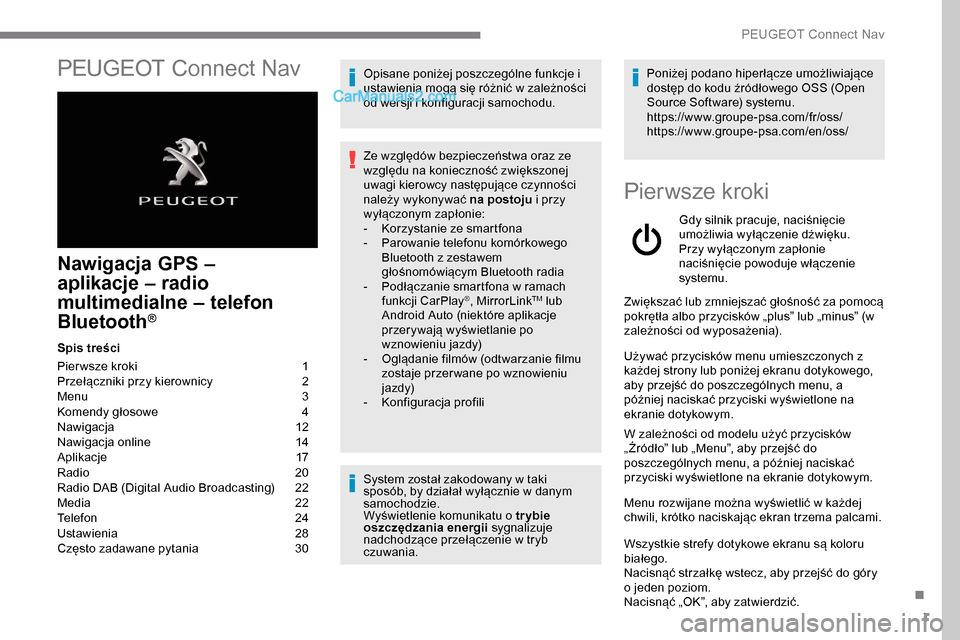
1
PEUGEOT Connect Nav
Nawigacja GPS –
aplikacje
–
radio
multimedialne – telefon
Bluetooth
®
Spis treści
Pier wsze kroki
1
P
rzełączniki przy kierownicy
2
M
enu
3
K
omendy głosowe
4
N
awigacja
1
2
Nawigacja online
1
4
Aplikacje
1
7
Radio
2
0
Radio DAB (Digital Audio Broadcasting)
2
2
Media
2
2
Telefon
2
4
Ustawienia
2
8
Często zadawane pytania
3
0Opisane poniżej poszczególne funkcje i
ustawienia mogą się różnić w zależności
od wersji i konfiguracji samochodu.
Ze względów bezpieczeństwa oraz ze
względu na konieczność zwiększonej
uwagi kierowcy następujące czynności
należy wykonywać na postoju i przy
wyłączonym zapłonie:
-
K
orzystanie ze smartfona
-
P
arowanie telefonu komórkowego
Bluetooth z zestawem
głośnomówiącym Bluetooth radia
-
P
odłączanie smartfona w ramach
funkcji CarPlay
®, MirrorLinkTM lub
Android Auto (niektóre aplikacje
przerywają wyświetlanie po
wznowieniu jazdy)
-
O
glądanie filmów (odtwarzanie filmu
zostaje przer wane po wznowieniu
jazdy)
-
K
onfiguracja profili
System został zakodowany w taki
sposób, by działał wyłącznie w danym
samochodzie.
Wyświetlenie komunikatu o tr ybie
oszczędzania energii sygnalizuje
nadchodzące przełączenie w tryb
czuwania. Poniżej podano hiperłącze umożliwiające
dostęp do kodu źródłowego OSS (Open
Source Software) systemu.
https://www.groupe-psa.com/fr/oss/
https://www.groupe-psa.com/en/oss/
Pierwsze kroki
Gdy silnik pracuje, naciśnięcie
umożliwia wyłączenie dźwięku.
Przy wyłączonym zapłonie
naciśnięcie powoduje włączenie
systemu.
Zwiększać lub zmniejszać głośność za pomocą
pokrętła albo przycisków „plus” lub „minus” (w
zależności od wyposażenia).
Używać przycisków menu umieszczonych z
każdej strony lub poniżej ekranu dotykowego,
aby przejść do poszczególnych menu, a
później naciskać przyciski wyświetlone na
ekranie dotykowym.
W zależności od modelu użyć przycisków
„Źródło” lub „Menu”, aby przejść do
poszczególnych menu, a później naciskać
przyciski wyświetlone na ekranie dotykowym.
Menu rozwijane można wyświetlić w każdej
chwili, krótko naciskając ekran trzema palcami.
Wszystkie strefy dotykowe ekranu są koloru
białego.
Nacisnąć strzałkę wstecz, aby przejść do góry
o jeden poziom.
Nacisnąć „OK”, aby zatwierdzić.
.
PEUGEOT Connect Nav
Page 275 of 324
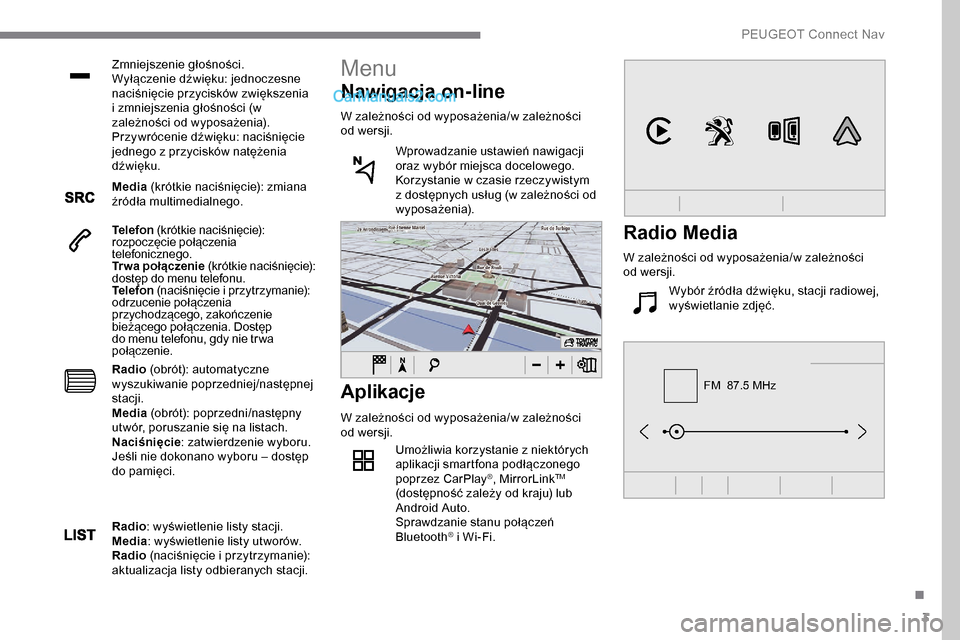
3
FM 87.5 MHz
Zmniejszenie głośności.
Wyłączenie dźwięku: jednoczesne
naciśnięcie przycisków zwiększenia
i zmniejszenia głośności (w
zależności od wyposażenia).
Przywrócenie dźwięku: naciśnięcie
jednego z przycisków natężenia
dźwięku.
Media (krótkie naciśnięcie): zmiana
źródła multimedialnego.
Telefon (krótkie naciśnięcie):
rozpoczęcie połączenia
telefonicznego.
Trwa połączenie (krótkie naciśnięcie):
dostęp do menu telefonu.
Telefon (naciśnięcie i przytrzymanie):
odrzucenie połączenia
przychodzącego, zakończenie
bieżącego połączenia. Dostęp
do menu telefonu, gdy nie tr wa
połączenie.
Radio (obrót): automatyczne
wyszukiwanie poprzedniej/następnej
stacji.
Media (obrót): poprzedni/następny
utwór, poruszanie się na listach.
Naciśnięcie : zatwierdzenie wyboru.
Jeśli nie dokonano wyboru – dostęp
do pamięci.
Aplikacje
W zależności od wyposażenia/w zależności
od wersji.
Umożliwia korzystanie z niektórych
aplikacji smartfona podłączonego
poprzez CarPlay
®, MirrorLinkTM
(dostępność zależy od kraju) lub
Android Auto.
Sprawdzanie stanu połączeń
Bluetooth
® i Wi-Fi.
Menu
Nawigacja on-line
W zależności od wyposażenia/w zależności
od wersji.
Wprowadzanie ustawień nawigacji
oraz wybór miejsca docelowego.
Korzystanie w czasie rzeczywistym
z dostępnych usług (w zależności od
wyposażenia).
Radio : wyświetlenie listy stacji.
Media : wyświetlenie listy utworów.
Radio (naciśnięcie i przytrzymanie):
aktualizacja listy odbieranych stacji.
Radio Media
W zależności od wyposażenia/w zależności
od wersji.
Wybór źródła dźwięku, stacji radiowej,
wyświetlanie zdjęć.
.
PEUGEOT Connect Nav
Page 278 of 324
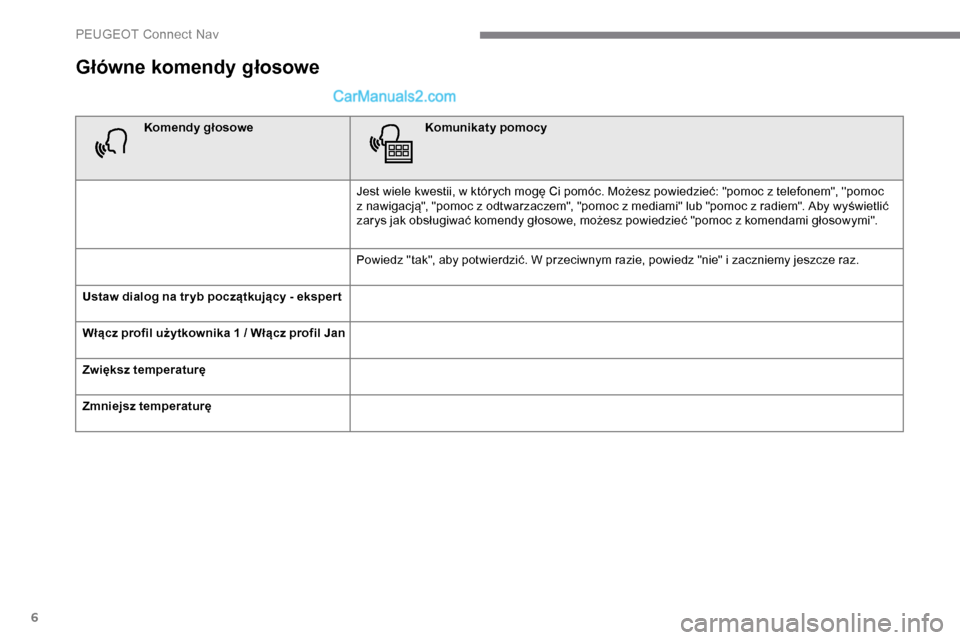
6
Główne komendy głosowe
Komendy głosoweKomunikaty pomocy
Jest wiele kwestii, w których mogę Ci pomóc. Możesz powiedzieć: "pomoc z telefonem", ''pomoc
z nawigacją", "pomoc z odtwarzaczem", "pomoc z mediami" lub "pomoc z radiem". Aby wyświetlić
zarys jak obsługiwać komendy głosowe, możesz powiedzieć "pomoc z komendami głosowymi".
Powiedz "tak", aby potwierdzić. W przeciwnym razie, powiedz "nie" i zaczniemy jeszcze raz.
Ustaw dialog na tr yb początkujący - eksper t
Włącz profil użytkownika 1 / Włącz profil Jan
Zwiększ temperaturę
Zmniejsz temperaturę
P
Page 279 of 324
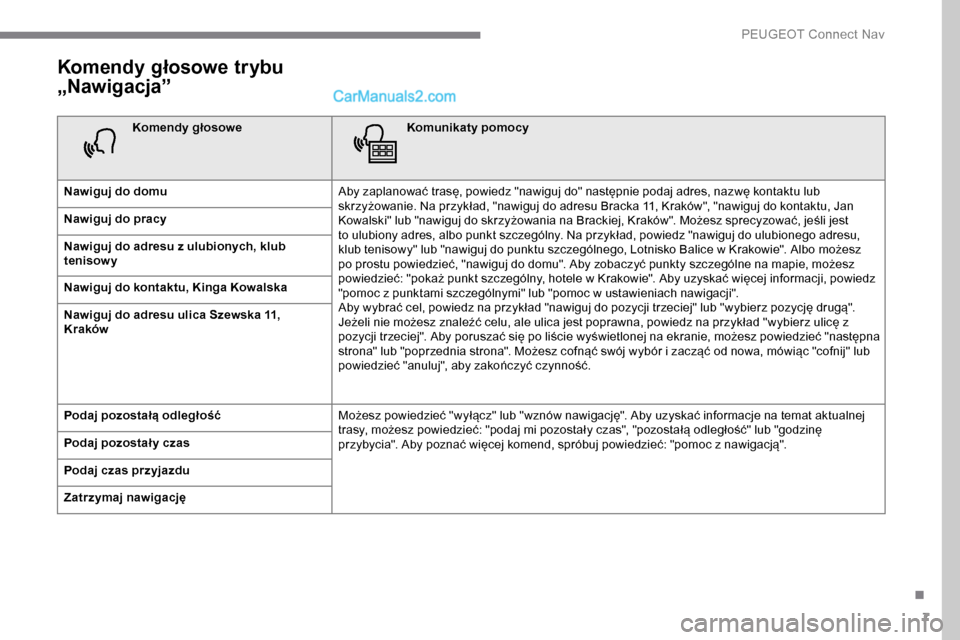
7
Komendy głosowe trybu
„Nawigacja”
Komendy głosoweKomunikaty pomocy
Nawiguj do domu Aby zaplanować trasę, powiedz "nawiguj do" następnie podaj adres, nazwę kontaktu lub
skrzyżowanie. Na przykład, "nawiguj do adresu Bracka 11, Kraków", "nawiguj do kontaktu, Jan
Kowalski" lub "nawiguj do skrzyżowania na Brackiej, Kraków". Możesz sprecyzować, jeśli jest
to ulubiony adres, albo punkt szczególny. Na przykład, powiedz "nawiguj do ulubionego adresu,
klub tenisowy" lub "nawiguj do punktu szczególnego, Lotnisko Balice w Krakowie". Albo możesz
po prostu powiedzieć, "nawiguj do domu". Aby zobaczyć punkty szczególne na mapie, możesz
powiedzieć: "pokaż punkt szczególny, hotele w Krakowie". Aby uzyskać więcej informacji, powiedz
"pomoc z punktami szczególnymi" lub "pomoc w ustawieniach nawigacji".
Aby wybrać cel, powiedz na przykład "nawiguj do pozycji trzeciej" lub "wybierz pozycję drugą".
Jeżeli nie możesz znaleźć celu, ale ulica jest poprawna, powiedz na przykład "wybierz ulicę z
pozycji trzeciej". Aby poruszać się po liście wyświetlonej na ekranie, możesz powiedzieć "następna
strona" lub "poprzednia strona". Możesz cofnąć swój wybór i zacząć od nowa, mówiąc "cofnij" lub
powiedzieć "anuluj", aby zakończyć czynność.
Nawiguj do pracy
Nawiguj do adresu z ulubionych, klub
tenisowy
Nawiguj do kontaktu, Kinga Kowalska
Nawiguj do adresu ulica Szewska 11,
Kraków
Podaj pozostałą odległość
Możesz powiedzieć "wyłącz" lub "wznów nawigację". Aby uzyskać informacje na temat aktualnej
trasy, możesz powiedzieć: "podaj mi pozostały czas", "pozostałą odległość" lub "godzinę
przybycia". Aby poznać więcej komend, spróbuj powiedzieć: "pomoc z nawigacją".
Podaj pozostał y czas
Podaj czas przyjazdu
Zatrzymaj nawigację
.
P
Page 284 of 324
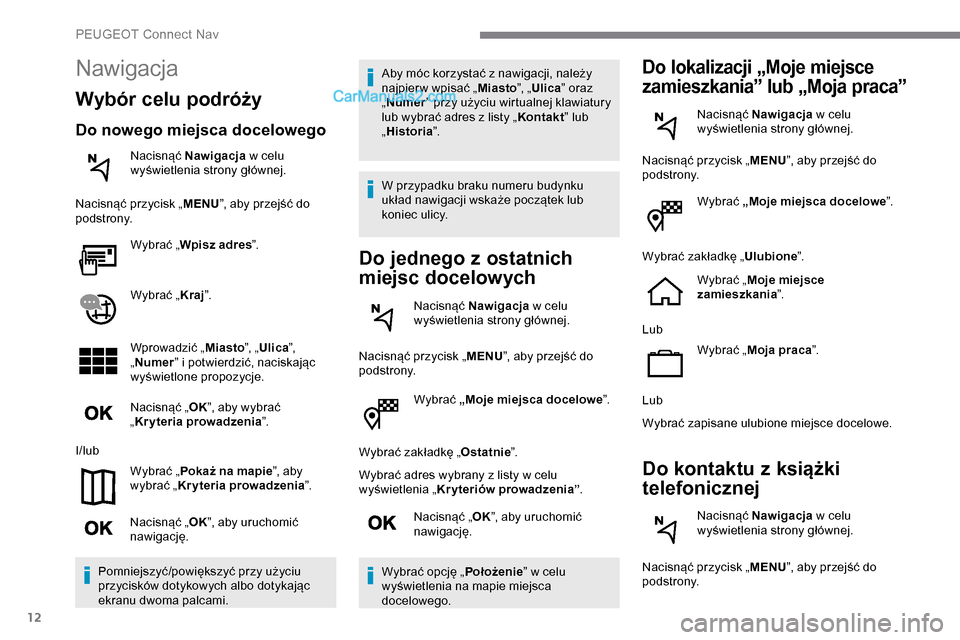
12
Wybrać „Moje miejsca docelowe ”.
Wybrać zakładkę „ Ostatnie”.
Wybrać adres wybrany z listy w celu
wyświetlenia „ Kryteriów prowadzenia” .
Nacisnąć „ OK”, aby uruchomić
nawigację.
Wybrać opcję „ Położenie” w celu
wyświetlenia na mapie miejsca
docelowego.
Do lokalizacji „Moje miejsce
zamieszkania” lub „Moja praca”
Nacisnąć Nawigacja w celu
wyświetlenia strony głównej.
Nacisnąć przycisk „ MENU”, aby przejść do
podstrony.
Wybrać „Moje miejsca docelowe ”.
Wybrać zakładkę „ Ulubione”.
Wybrać „ Moje miejsce
zamieszkania ”.
Lub Wybrać „Moja praca ”.
Lub
Wybrać zapisane ulubione miejsce docelowe.
Do kontaktu z książki
telefonicznej
Nacisnąć Nawigacja w celu
wyświetlenia strony głównej.
Nacisnąć przycisk „ MENU”, aby przejść do
podstrony.
Nawigacja
Wybór celu podróży
Do nowego miejsca docelowego
Nacisnąć Nawigacja w celu
wyświetlenia strony głównej.
Nacisnąć przycisk „ MENU”, aby przejść do
podstrony.
Wybrać „Wpisz adres ”.
Wybrać „ Kraj”.
Wprowadzić „ Miasto”, „Ulica ”,
„ Numer ” i potwierdzić, naciskając
wyświetlone propozycje.
Nacisnąć „ OK”, aby wybrać
„ Kryteria prowadzenia ”.
I/lub Wybrać „Pokaż na mapie ”, aby
wybrać „ Kryteria prowadzenia ”.
Nacisnąć „ OK”, aby uruchomić
nawigację.
Pomniejszyć/powiększyć przy użyciu
przycisków dotykowych albo dotykając
ekranu dwoma palcami. Aby móc korzystać z nawigacji, należy
najpier w wpisać „
Miasto”, „Ulica ” oraz
„ Numer ” przy użyciu wirtualnej klawiatury
lub wybrać adres z listy „ Kontakt” lub
„ Historia ”.
W przypadku braku numeru budynku
układ nawigacji wskaże początek lub
koniec ulicy.
Do jednego z ostatnich
miejsc docelowych
Nacisnąć Nawigacja w celu
wyświetlenia strony głównej.
Nacisnąć przycisk „ MENU”, aby przejść do
podstrony.
PEUGEOT Connect Nav
Page 285 of 324
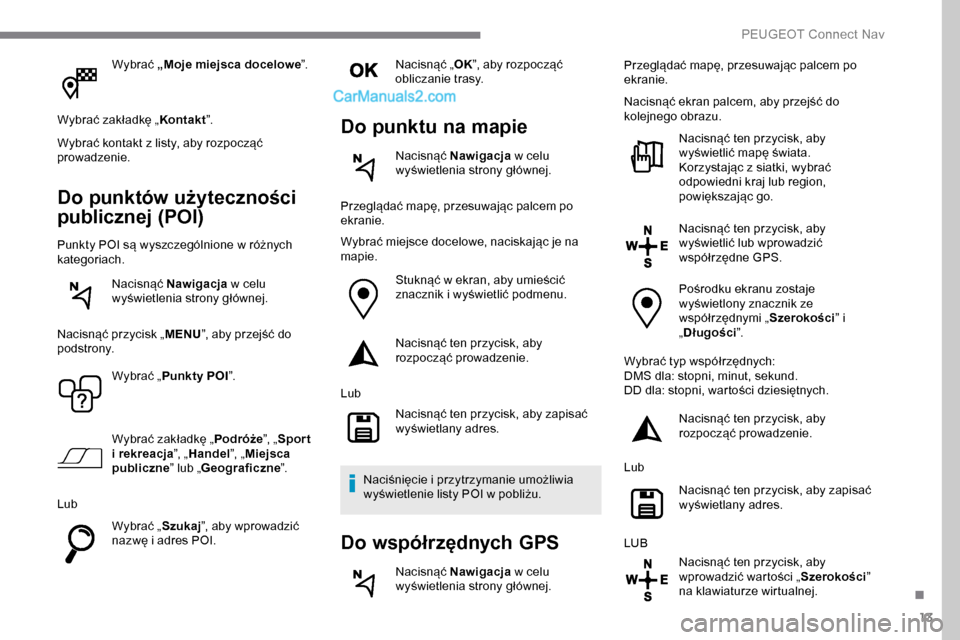
13
Wybrać „Moje miejsca docelowe ”.
Wybrać zakładkę „ Kontakt”.
Wybrać kontakt z listy, aby rozpocząć
prowadzenie.
Do punktów użyteczności
publicznej (POI)
Punkty POI są wyszczególnione w różnych
kategoriach.
Nacisnąć Nawigacja w celu
wyświetlenia strony głównej.
Nacisnąć przycisk „ MENU”, aby przejść do
podstrony.
Wybrać „Punkty POI ”.
Wybrać zakładkę „ Podróże”, „Spor t
i rekreacja ”, „Handel ”, „Miejsca
publiczne ” lub „Geograficzne ”.
Lub Wybrać „Szukaj”, aby wprowadzić
nazwę i adres POI. Nacisnąć „
OK”, aby rozpocząć
obliczanie trasy.
Do punktu na mapie
Nacisnąć Nawigacja w celu
wyświetlenia strony głównej.
Przeglądać mapę, przesuwając palcem po
ekranie.
Wybrać miejsce docelowe, naciskając je na
mapie. Stuknąć w ekran, aby umieścić
znacznik i wyświetlić podmenu.
Nacisnąć ten przycisk, aby
rozpocząć prowadzenie.
Lub Nacisnąć ten przycisk, aby zapisać
wyświetlany adres.
Naciśnięcie i przytrzymanie umożliwia
wyświetlenie listy POI w pobliżu.
Do współrzędnych GPS
Nacisnąć Nawigacja w celu
wyświetlenia strony głównej. Przeglądać mapę, przesuwając palcem po
ekranie.
Nacisnąć ekran palcem, aby przejść do
kolejnego obrazu.
Nacisnąć ten przycisk, aby
wyświetlić mapę świata.
Korzystając z siatki, wybrać
odpowiedni kraj lub region,
powiększając go.
Nacisnąć ten przycisk, aby
wyświetlić lub wprowadzić
współrzędne GPS.
Pośrodku ekranu zostaje
wyświetlony znacznik ze
współrzędnymi „ Szerokości” i
„ Długości ”.
Wybrać typ współrzędnych:
DMS dla: stopni, minut, sekund.
DD dla: stopni, wartości dziesiętnych. Nacisnąć ten przycisk, aby
rozpocząć prowadzenie.
Lub Nacisnąć ten przycisk, aby zapisać
wyświetlany adres.
LUB Nacisnąć ten przycisk, aby
wprowadzić wartości „ Szerokości”
na klawiaturze wirtualnej.
.
PEUGEOT Connect Nav
Page 286 of 324
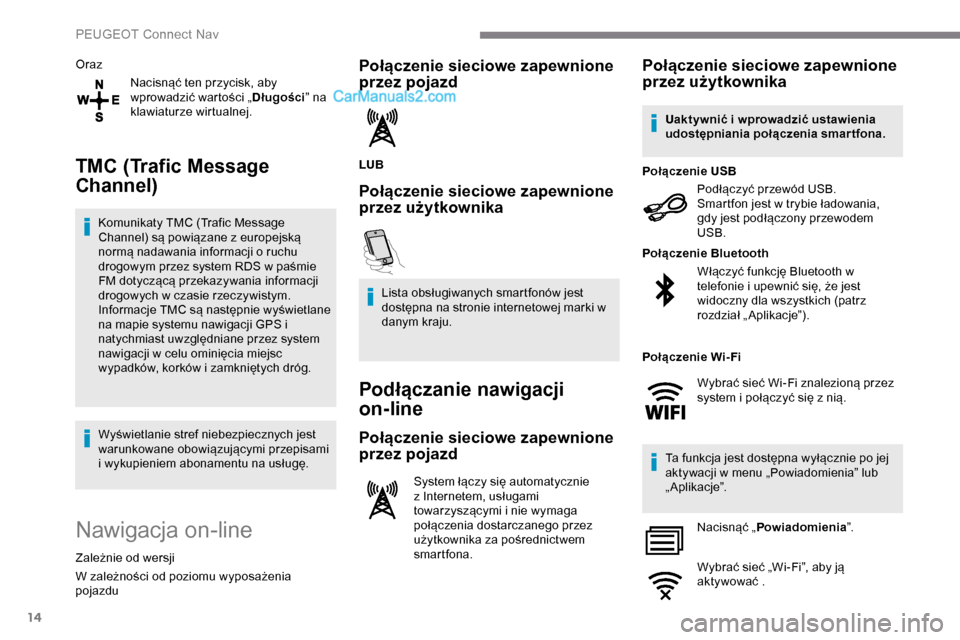
14
OrazNacisnąć ten przycisk, aby
wprowadzić wartości „ Długości” na
klawiaturze wirtualnej.
TMC (Trafic Message
Channel)
Komunikaty TMC (Trafic Message
Channel) są powiązane z europejską
normą nadawania informacji o ruchu
drogowym przez system RDS w paśmie
FM dotyczącą przekazywania informacji
drogowych w czasie rzeczywistym.
Informacje TMC są następnie wyświetlane
na mapie systemu nawigacji GPS i
natychmiast uwzględniane przez system
nawigacji w celu ominięcia miejsc
wypadków, korków i zamkniętych dróg.
Wyświetlanie stref niebezpiecznych jest
warunkowane obowiązującymi przepisami
i wykupieniem abonamentu na usługę.
Nawigacja on-line
Zależnie od wersji
W zależności od poziomu wyposażenia
pojazdu
Połączenie sieciowe zapewnione
przez pojazd
LUB
Połączenie sieciowe zapewnione
przez użytkownika
Lista obsługiwanych smartfonów jest
dostępna na stronie internetowej marki w
danym kraju.
Podłączanie nawigacji
on-line
Połączenie sieciowe zapewnione
przez pojazd
System łączy się automatycznie
z Internetem, usługami
towarzyszącymi i nie wymaga
połączenia dostarczanego przez
użytkownika za pośrednictwem
smartfona.
Połączenie sieciowe zapewnione
przez użytkownika
Podłączyć przewód USB.
Smartfon jest w trybie ładowania,
gdy jest podłączony przewodem
USB.
Połączenie USB
Włączyć funkcję Bluetooth w
telefonie i upewnić się, że jest
widoczny dla wszystkich (patrz
rozdział „Aplikacje”).
Połączenie Bluetooth
Ta funkcja jest dostępna wyłącznie po jej
aktywacji w menu „Powiadomienia” lub
„ Aplikacje”. Nacisnąć „ Powiadomienia ”.
Wybrać sieć „Wi-Fi”, aby ją
aktywować .
Uaktywnić i wprowadzić ustawienia
udostępniania połączenia smartfona.
Połączenie Wi-Fi Wybrać sieć Wi-Fi znalezioną przez
system i połączyć się z nią.
PEUGEOT Connect Nav